萬盛學電腦網 >> Windows 10資訊 >> Win10系統下怎麼給電腦設置雙屏顯示?
Win10系統下怎麼給電腦設置雙屏顯示?
Win10系統下怎麼給電腦設置雙屏顯示?對於需要多程序頻繁切換的用戶來說,能夠兩個顯示屏顯示最好不過了。那些看上去高大上的設置,其實很簡單。下面介紹在win10中的雙屏顯示設置。

1、首先確認筆記本包含外接的顯示端口,比如VGA,HDMI等。這樣便於外接顯示器,實現雙屏顯示。

2、連接上外接顯示器,這樣硬件方面就具備了雙屏顯示的條件了。

3、接下來是軟件的設置。可以使用快捷鍵進行配置,比如dell的快捷鍵是fn+f1,不過因為筆記本不同快捷鍵也不同。因此介紹軟件的配置方法。打開控制面板中設置選項,查看顯示設置,如圖所示。
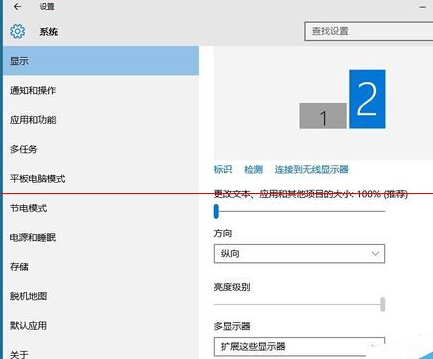
4、配置多顯示器的方式為擴展這些顯示器。選中第二顯示器後就可以設置顯示器的顯示參數了。
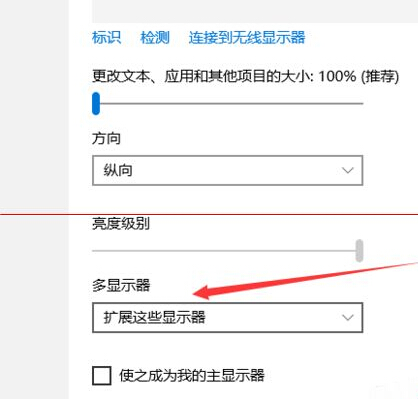
5、保持以上的配置信息,雙顯示屏顯示win10界面就出現了。不僅顯示內容擴展了,操作起來也是更加得心應手。連接好的實例如圖。
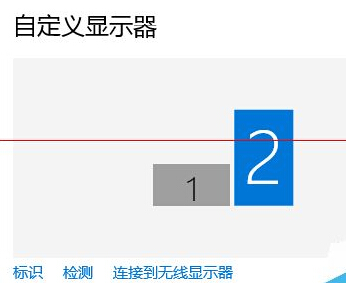
注意事:保證筆記本有雙顯示功能。
Windows 10資訊排行
操作系統推薦
相關文章
copyright © 萬盛學電腦網 all rights reserved



